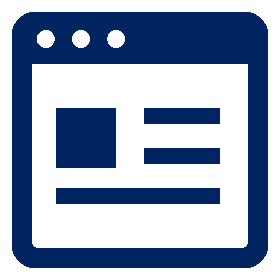CentOS 7でmDNS(Avahi Daemon
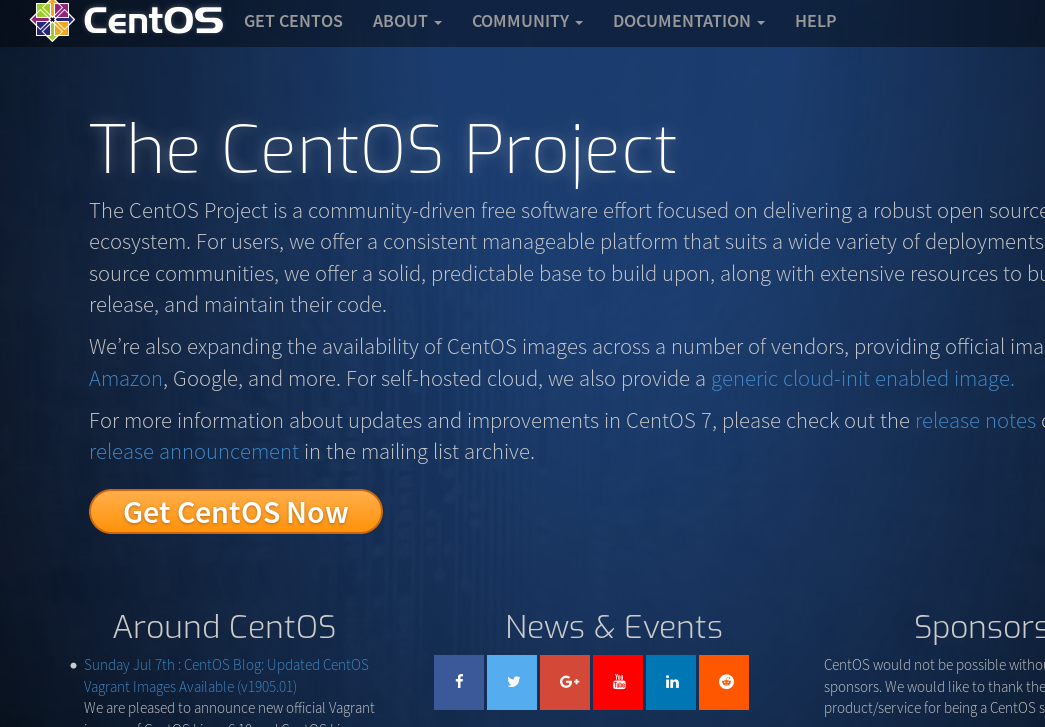
公開日:2019年07月28日
最終更新日:2019年07月28日
レベル:★☆☆☆☆
LANネットワークで利用するのに便利なmDNSをCentOS7で有効にする方法を紹介します
この記事の目次
非Windowsネットワークにてホスト名で名前解決する方法の一つとして「mDNS」があります。
ホスト名に「.local」をつけることでアクセスできるので非常に便利です。
macOS, Ubuntuであればデフォルトで有効になっているのですが、CentOS 7ではインストール直後には利用できません。
ですので、CentOS 7でもmDNSを使ったネットワークに参加させる手順を紹介します。
Avahi Daemonのインストール
CentOS 7のmDNSサービスを提供するプログラムである「Avahi Daemon」をインストールします。
コンソールなどのコマンドラインから以下を入力してインストールします。
# yum -y install avahi
Avahi Daemonを起動します。
# systemctl start avahi-daemon
当該マシンのFirewallにmDNSを有効にする設定を入れます。
# vi /etc/firewalld/zones/public.xml
----------------------------------------------------------------------
:
<service name="dhcpv6-client"/>
<service name="mdns"/> <----------------------- 追記
</zone>
----------------------------------------------------------------------
firewalldを再起動します
# systemctl restart firewalld
動作確認
別のクライアント(Mac, またはUbuntuマシン)からAvahi Daemonをインストールしたマシンへpingを打ってみます。
下の例はAvahi Daemonをインストールしたホスト名「srv01」のマシンにpingを打ってみた結果です。
$ ping srv01.local <--------------------- サーバ名.localで指定
PING srv01.local (192.168.1.69) 56(84) bytes of data.
64 bytes from 192.168.1.69 (192.168.1.69): icmp_seq=1 ttl=64 time=0.439 ms
64 bytes from 192.168.1.69 (192.168.1.69): icmp_seq=2 ttl=64 time=0.574 ms
64 bytes from 192.168.1.69 (192.168.1.69): icmp_seq=3 ttl=64 time=0.648 ms
64 bytes from 192.168.1.69 (192.168.1.69): icmp_seq=4 ttl=64 time=0.599 ms
^C <------------------------------------- Ctrl + C で中断
--- srv01.local ping statistics ---
4 packets transmitted, 4 received, 0% packet loss, time 3040ms
rtt min/avg/max/mdev = 0.439/0.565/0.648/0.077 ms
mDNSの注意点
- WindowsマシンもmDNS機能(ホスト名.localで名前解決したい)を利用するのであれば、WindowsのファイアウォールにmDNSを有効にする設定を入れてやる必要があります。
(Bonjourをインストールする、との情報もありますが、現在のWindows 10ではファイアウォールへの対応だけで可能。) - mDNSはブロードキャストパケットを投げて動作する仕組みなので、同一LANセグメントであればそのままで問題なく動作しますが、セグメント超えさせるにはルータ等に設定を追加する必要があります。
ー 以上 ー